
WordPress incluye como parte de su núcleo la funcionalidad de programación de tareas, ya sea de ejecución única o en intervalos.
Por ejemplo cuando programas una entrada para que se publique en una determinada fecha y hora, estás creando una tarea Cron y haciendo uso de una de sus funcionalidades.
Así como WordPress tiene una serie de tareas programadas para la gestión interna del sistema, también los plugins pueden hacer uso de esta funcionalidad y programar sus propias tareas Cron.
En este artículo aprenderás cómo ver y gestionar todas las tareas que tienes programadas en el Cron de tu sitio web WordPress.
En las versiones actuales WordPress no tiene una opción por defecto para ver y gestionar las tareas cron, sin embargo podemos instalar un plugin que nos brinde esta funcionalidad.
Plugin para gestionar las tareas Cron de WordPress
Existen varios plugin para gestionar las tareas Cron de WordPress, sin embargo el que usaremos será WP-Crontrol, que es uno de los más populares.
Tras instalar y activar el plugin veremos que tenemos una nueva opción de menú bajo el menú de Herramientas llamada Eventos cron, también se crea otra opción de menú bajo Ajustes, llamada Programaciones Cron.
Listado de Eventos Cron
Desde la opción de Eventos cron puedes ver todos los eventos cron que tienes programado en tu sitio web.
Las principales columnas de este listado son:
- Gancho: Hace referencia al Hook con el que ha sido programado. Es decir cada evento está asociado a un Hook, y una función se asocia a este Hook para ejecutar código.
- Próxima ejecución: Muestra la fecha y hora de la próxima ejecución del Hook.
- Acción: Hace referencia a la función que está asociada al Hook y que es la que ejecutará acciones a través de código.
- Recurrencia: Muestra el intervalo de tiempo en el que el evento se ejecuta.
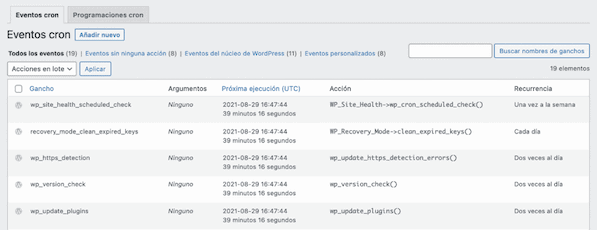
Cuando pasas el mouse sobre alguno de estos ítems del listado de evento verás que tienes opciones adicionales.
Una de las más importantes es Ejecutar ahora, con esto forzarás la ejecución del evento, sin embargo no hará que varíe la próxima ejecución.

Igualmente puedes editar el evento, cambiando la fecha y hora de programación, cosa que no te recomiendo y también puedes eliminarlo.
Si eliminas eventos de plugins que están activos posiblemente se vuelvan a generar, lo mismo para los eventos del cron de WordPress.
Eliminando Eventos Cron no usados
Habíamos visto que es posible eliminar eventos cron, sin embargo ¿cómo identificar qué eventos no están siendo usados?.
Afortunadamente el plugin te permite ver qué eventos no tienen ninguna acción, tal como se puede ver en la siguiente pantalla:

También puedes listar todos los eventos sin ninguna acción desde el enlace de: Eventos sin ninguna acción.
Los eventos sin ninguna acción usualmente son eventos creados por plugins que has desactivado o desinstalado y sin embargo sus eventos creados aún permanecen.
En la imagen anterior vemos dos Ganchos que hacen referencia a WooCommerce, sin embargo en el sitio de ejemplo se ha desinstalado ese plugin.
Si quieres optimizar aún más la funcionalidad de eventos cron, te sugiero revisa también el artículo: Desactivar el fichero wp-cron.php en WordPress
Listado de Programaciones Cron
El listado de programaciones cron hace referencia a los intervalos que tienes creados, por ejemplo: diario, semanal, dos veces al día, etc.
Algunos de estos ya vienen por defecto con el propio WordPress, otros pueden ser creados por plugins.
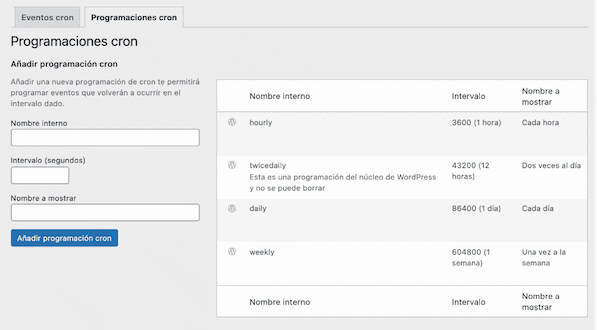
Normalmente no necesitarás agregar nuevas programaciones en esta pantalla ya que si un plugin necesita un determinado intervalo usualmente te permitirá crearlo a través de la configuración del propio plugin.
Conclusión
Como hemos podido comprobar, la funcionalidad de Cron de WordPress a pesar no tener pantallas de configuración que vengan por defecto en el sistema, puedes usar un plugin para gestionar esta funcionalidad.
El plugin WP-Control te permite principalmente ver, eliminar y forzar la ejecución de eventos cron que tienes creados en tu sitio web WordPress.
La entrada Revisión de tareas programadas con el Cron de WordPress se publicó primero en Webempresa.
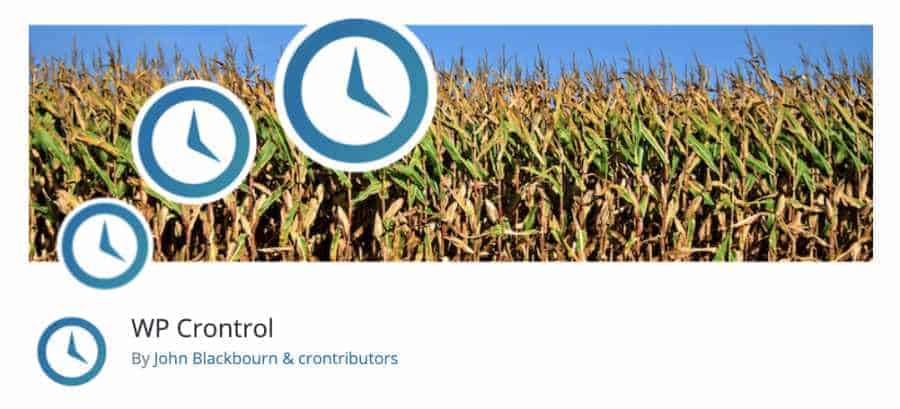


0 Commentaires